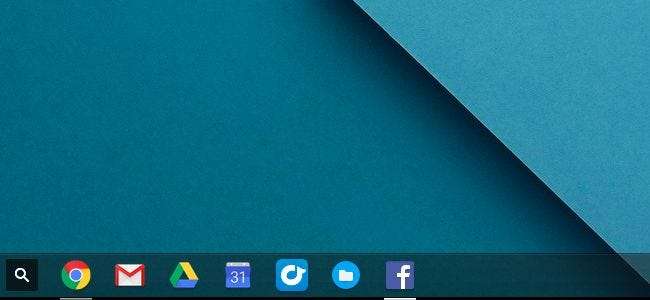
Sur un Chromebook , seules les applications du Chrome Web Store disposent généralement de leurs propres icônes de barre des tâches et de fenêtres distinctes. Mais vous pouvez donner à n'importe quel site Web sa propre icône de barre des tâches et la faire ouvrir dans une fenêtre séparée, transformant ainsi tout site Web de votre choix en une «application».
La barre des tâches est techniquement appelée «étagère» sur Chrome OS, mais elle fonctionne exactement comme la barre des tâches sur Windows. Vous pouvez y épingler des sites Web, tout comme vous épingleriez des sites Web à la barre des tâches Windows avec Chrome sur Windows.
Épingler un site Web à la barre des tâches
EN RELATION: Sept astuces utiles pour Chromebook à connaître
Pour ce faire, visitez d'abord le site Web que vous souhaitez ajouter à votre barre des tâches sur votre Chromebook. Cliquez sur le bouton de menu dans l'angle supérieur droit de la fenêtre Chrome, pointez sur "Plus d'outils" et sélectionnez "Ajouter à l'étagère".
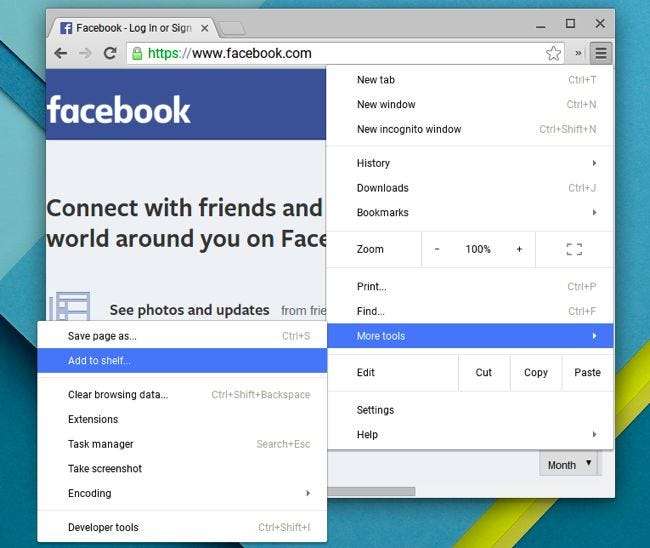
Saisissez un nom pour le raccourci lorsque votre Chromebook le demande. Si vous souhaitez que le raccourci ouvre le site Web dans sa propre fenêtre de navigateur, cochez la case «Ouvrir en tant que fenêtre». Si vous ne l’activez pas, le raccourci lancera simplement le site Web dans un onglet de navigateur normal.
Cliquez sur "Ajouter" lorsque vous avez terminé.
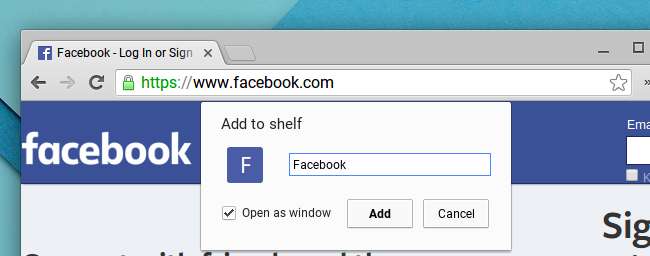
Astuces de gestion de fenêtres
EN RELATION: Maîtrisez Chrome OS avec ces raccourcis clavier Chromebook
Vous pouvez maintenant cliquer sur le raccourci sur l'étagère de votre Chrome - la barre des tâches - et ce site Web s'ouvrira dans sa propre fenêtre ou dans un onglet de navigateur.
Un site Web dans sa propre fenêtre est facile à basculer entre l'utilisation du raccourci Alt + Tab, la touche «Switcher» de votre clavier (
 ) ou,
les touches Alt + 1-8
. Vous pouvez également simplement cliquer sur son icône sur l'étagère, bien sûr.
) ou,
les touches Alt + 1-8
. Vous pouvez également simplement cliquer sur son icône sur l'étagère, bien sûr.
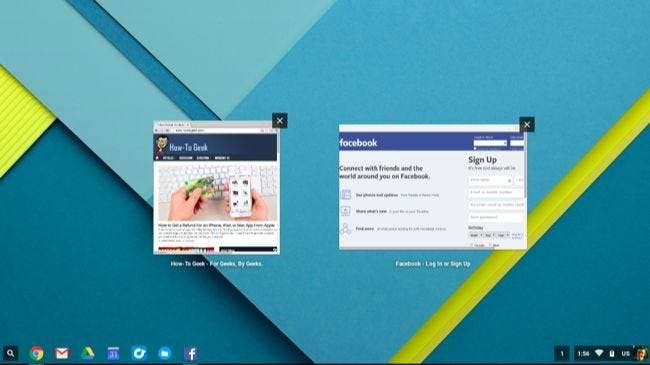
Cette fenêtre distincte peut être accrochée de chaque côté de l'écran de votre Chromebook. Pour ce faire, vous pouvez soit faire glisser et déposer la fenêtre sur le bord gauche ou droit de votre écran et la laisser aller, soit appuyer sur Alt + [ and Alt + ].
Vous pouvez également cliquer sur le bouton "Agrandir" dans le coin supérieur droit de la fenêtre de l'application et maintenir le bouton de la souris enfoncé. Déplacez le curseur vers la flèche gauche ou droite pour sélectionner le côté de l'écran sur lequel vous voulez accrocher la fenêtre.
Vous pouvez utiliser l'une de ces astuces pour aligner rapidement d'autres fenêtres sur d'autres côtés de votre écran, y compris les fenêtres du navigateur.
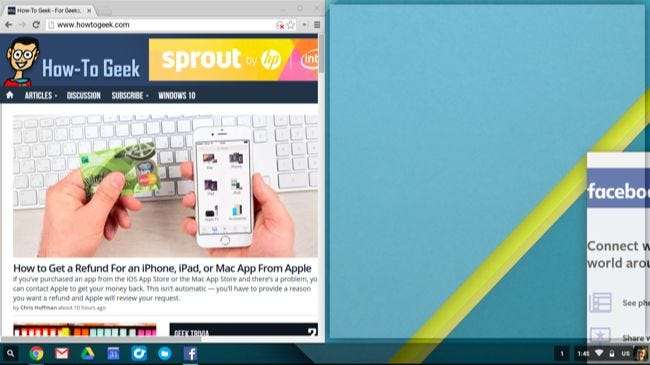
Supprimer ou modifier le raccourci
Si vous ne souhaitez plus utiliser le raccourci, il vous suffit de cliquer avec le bouton droit de la souris sur le raccourci de votre étagère (appuyez à deux doigts pour le faire sur le pavé tactile d'un Chromebook) et sélectionnez "Détacher". Vous pouvez également cliquer avec le bouton droit sur un raccourci et basculer l'option «Ouvrir en tant que fenêtre» pour contrôler si ces raccourcis s'ouvrent ou non dans les fenêtres.

C'est une solution pratique, mais Google ne la rend pas aussi simple qu'elle le devrait. Par exemple, vous ne pouvez pas simplement glisser-déposer un signet, un lien ou une icône de site Web sur l'étagère pour créer facilement des raccourcis. Pour ce faire, vous devez savoir que l'option existe et explorer l'option "Plus d'outils" dans le menu. Mais, une fois que vous le faites, il est simple de remplir la barre des tâches de votre Chromebook - désolé, son «étagère» - avec des raccourcis vers tous vos sites Web préférés.







